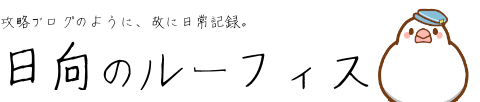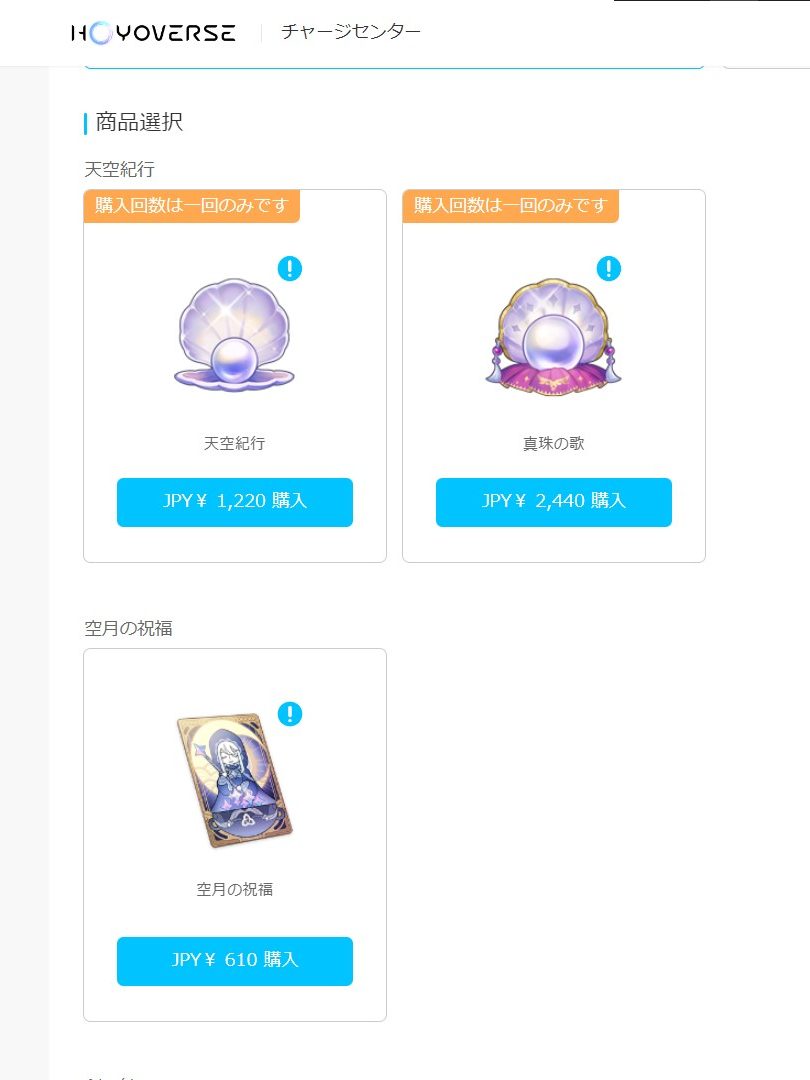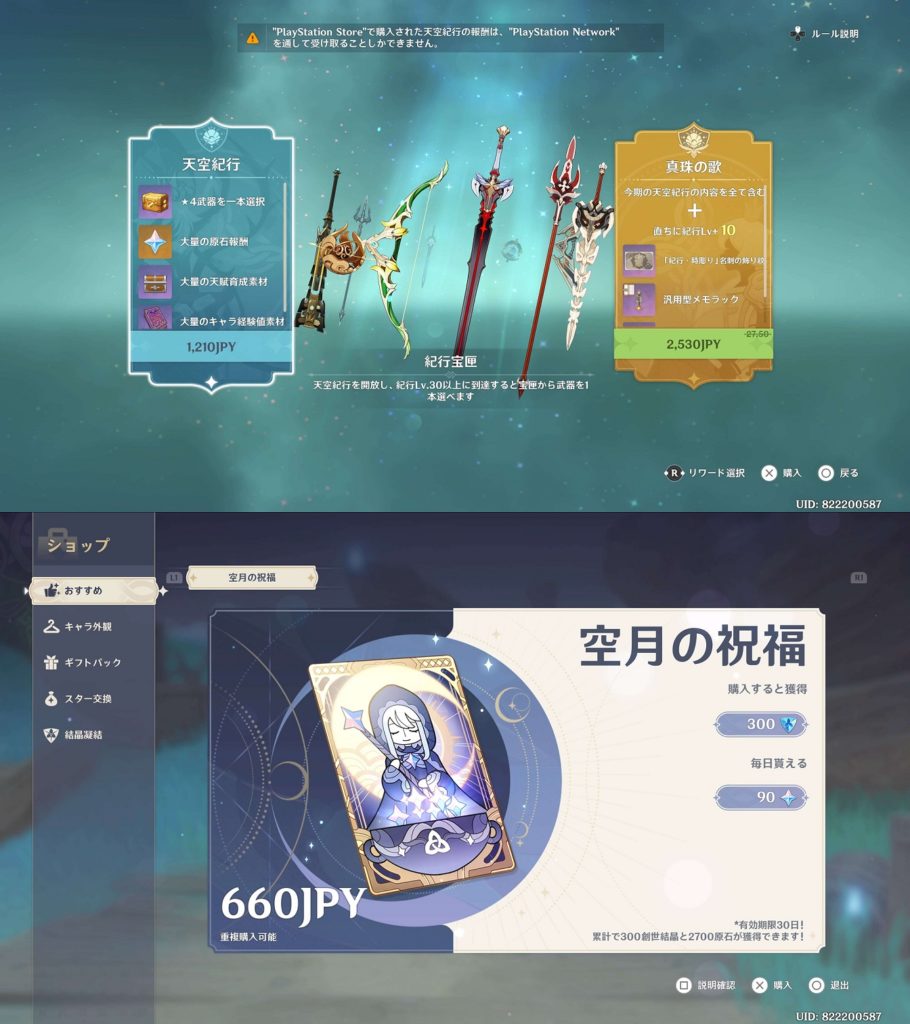こんにちは、ルーフィスです。
今回はパソコン(以下PC)からGooglePlay経由で課金する方法をご紹介します。
この方法は、PS4,5から始めた人でもGooglePlayのポイントを貯めつつ課金できる方法です。(試してはいませんが、iphonスタートの方でも可能なはずです)
課金する際の参考にしてみてくださいね。
※当記事はGooglePlayからの課金を販促、催促するものではありません。
前提事情:どうして値段が左右する?
ゲームをインストールする時、GooglePlayストアやAppleStoreなどからインストールしますよね。
あれは、販売元が売り場を借りて、「こういうゲームありますよー!いかがですかー」と展示、販売する場所なのです。そしてその売り上げは、場所を提供しているストアに場所代として何割か取られる仕組みになっています。
(ひと悶着あったiphoneの値上げの時にゲーム提供側は課税分だけを足しているだけなので、マイナスにしかならないんですよね。)
そのため、裏事情的に運営側は公式HPなどの課税されない場所から購入してほしいので、基本的に他の媒体に変わってもアカウント紐づけ基準でしか案内してくれません。
(※実際に問い合わせ、確認しました。PSでスタートした場合、PSで課金できなくなった場合はチャージセンターの方から課金するようにお答えをいただきました。問い合わせ当時は【天空紀行】がチャージセンターになかったので、わりかし不便でした……)
PCからGooglePlay経由で課金する方法
準備するもの
- パソコン本体
- Googleアカウント
PC版GooglePlayストアから原神をインストールする
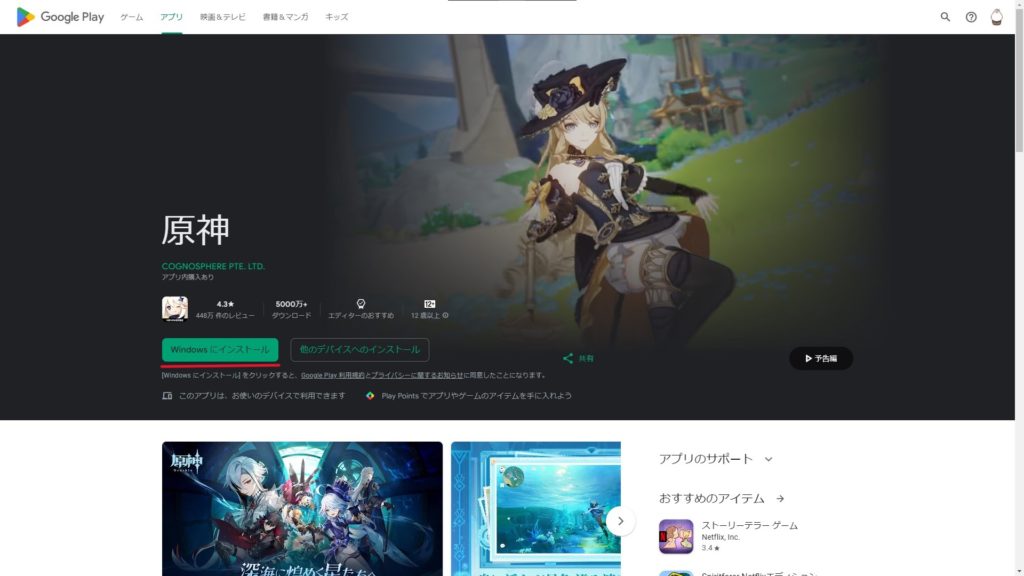
上記リンクからPC版GooglePlayストアから原神をインストールします。
インストールする前に、すでに原神のHPやEPICからダウンロードしている原神は、必ずアンインストールしてください。
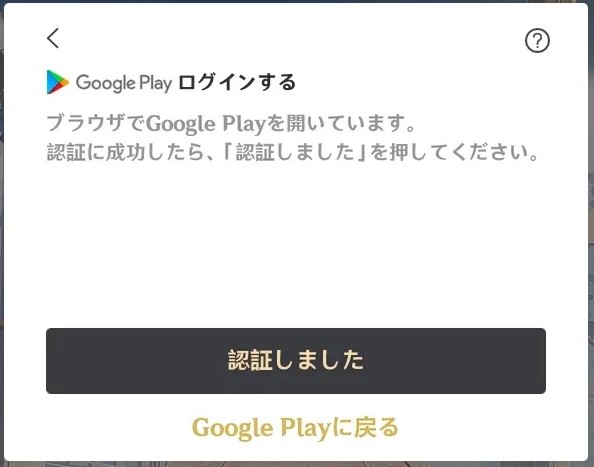
インストールし終わったら、いつも通りランチャーからダウンロード、ゲームを開始します。
スタート画面でGoogleアカウントとの連携を要求されますので、お手持ちのアカウントの情報を入力します。あとはいつも通り、ホヨバ通行証を打ち込んでゲームをスタートしてください。
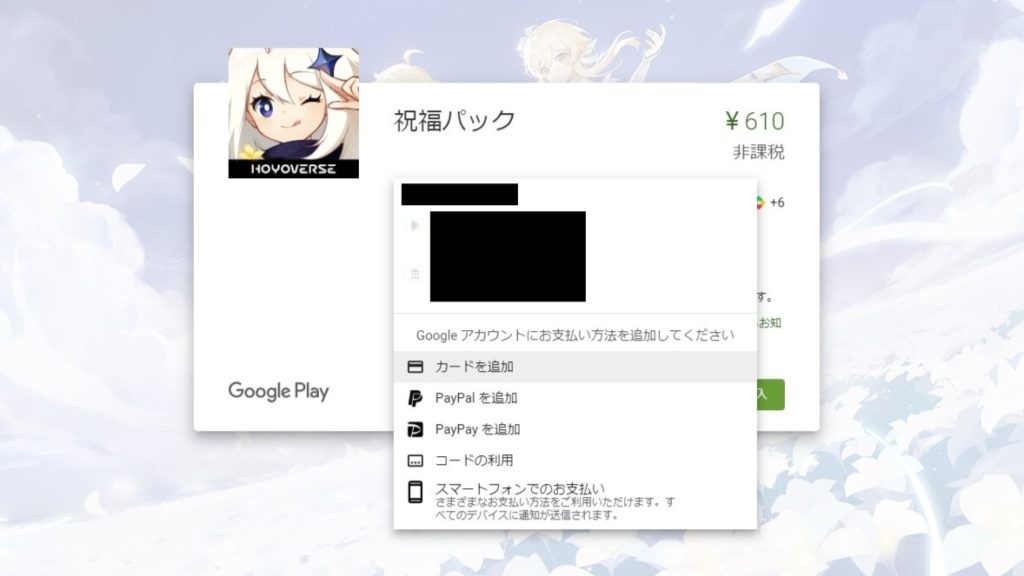
ショップなどから商品を選択するとWebが開き、決済選択画面が出てきます。
お好きな決済方法を選択し、購入ボタンを押します。選択し終わったら、画面は閉じて大丈夫です。
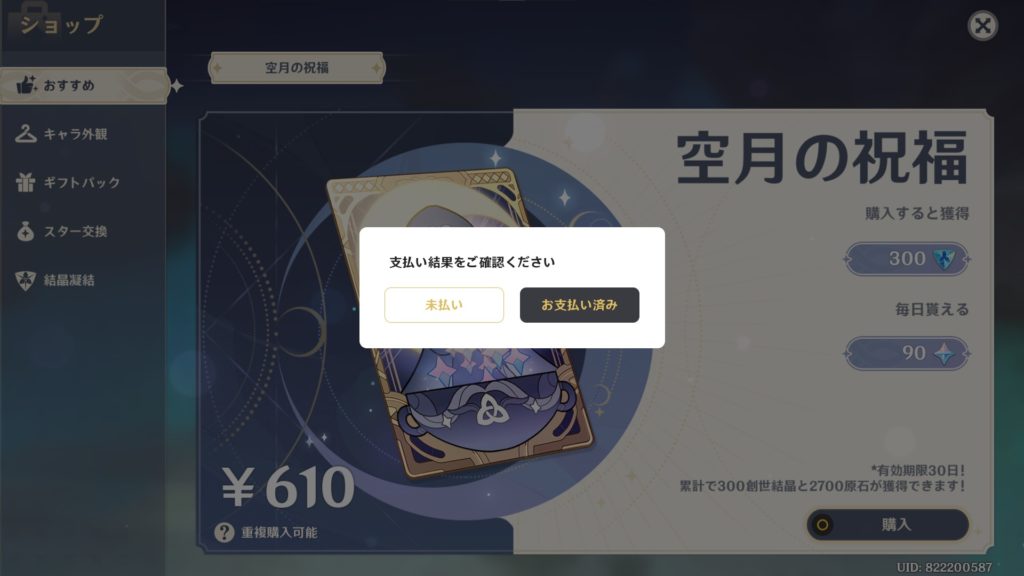
Webの選択が終わりましたら、購入した場合は「お支払い済み」を、キャンセルした場合は「未払い」を選択します。
これで一連の取引が完了です。
1年以上課金しない場合は向かない
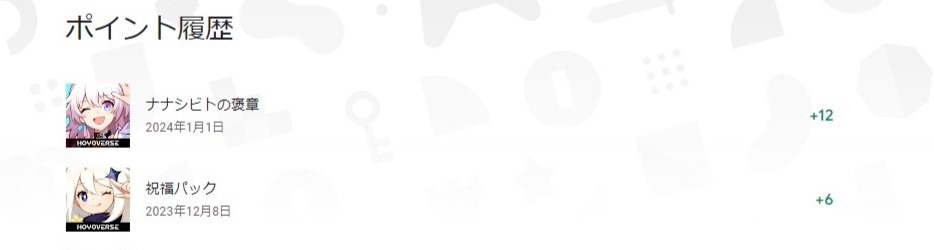
GooglePlayのポイントは1年の未使用または未取得で失効します。
例えば2024年1月1日にナナシビト(原神の紀行と似たようなもの)を購入しているので、失効までの期間は2025年1月1日までとなっています。
どうしてもポイント欲しさにGooglePlayで大量課金、または定期購入をしない場合は、普通に公式HPからの課金がお勧めです。